İlan
4K özellikli bir kameranız veya akıllı telefonunuz varsa, tüm videolarınızı 4K kalitede çekin. Eklenen çözünürlük, çekimlerinizi düzenlerken size daha fazla seçenek sunar ve 1080p'nin eski haberler olduğu yıllarda hala harika görünecektir.
Ancak, mevcut donanımınızdaki yüksek çözünürlüklü video görüntülerini düzenleyemeyebilirsiniz. Yepyeni orta sınıf dizüstü bilgisayarlar bile, düzenleme ve not verme gibi 4K dosyaları oynatmaya devam edebilir.
Bununla birlikte, biraz hazırlık, doğru video düzenleyici ve çevrimdışı video düzenleme ile neredeyse her makinede 4K çekimleri düzenleyebileceksiniz. İşte bilmeniz gerekenler.
Çevrimdışı Video Düzenleme Nedir?
Çevrimdışı düzenleme olarak da bilinen proxy düzenleme, video düzenlemede kullanılan teknik büyük dosyaları daha yönetilebilir hale getirmek için.
Temelde yüksek kaliteli ham çekimlerinizin düşük kaliteli kopyalarını oluşturur, ardından düzenleme işlemi sırasında bu düşük kaliteli “proxy dosyalarını” kullanırsınız. Dışa aktarmaya hazır olduğunuzda, proxy dosyalarını karşılık gelen ham dosyalarıyla değiştirirsiniz.
Bilgisayarınız eski, orta düzeyli veya yalnızca web'de gezinme ve e-tablolar için tasarlanmışsa, çevrimdışı video düzenleme bir oyun değiştirici olabilir.
Bazı video editörleri özellikle yoğun kaynak gerektirir ve çok fazla RAM ve sağlıklı bir çalışma diski gerektirir. 4K oynatma ile mücadele etmeyen makineler bile aynı anda birden fazla dosyayı düzenlerken yük altında boğulmaya başlayabilir. Çekimlerinizi renklendirmek veya çözgü sabitleme gibi işlem sonrası efektler uygulamak da performansı önemli ölçüde etkileyebilir.
Proxy dosyaları, birçok çevrimdışı video düzenleme iş akışı eğiticisinde bahsedilen diğer bir terim olan ara geçişlerle aynı değildir. Ara ürünler, düşük kaliteli proxy ortamı ile orijinal kalitede ham dosyalar arasında bir yere oturur. Profesyonel olmayan video iş akışlarıyla ilgili olmadıklarından, bu makaledeki aracıları kapsamaz.
Çevrimdışı video düzenleme bir fark yaratabilir, ancak başlamadan önce bilmeniz gerekenler.
Çevrimdışı Video Düzenlemenin Yararları
Çevrimdışı video düzenlemenin bariz faydası, büyük bir performans artışıdır. Proxy dosyalarınızla ne kadar küçük gittiğiniz size bağlı olduğundan, özel donanım kurulumunuz için çalışan herhangi bir çözünürlük, kodek ve bit hızını seçebilirsiniz.
Ortaya çıkan proxy dosyaları ham çekimlerden oldukça küçük olacaktır. Bu, özellikle taşınabilir diskler taşımak zorunda kaldığından, depolama kapasitesi düşük bir dizüstü bilgisayar kullanıyorsanız kullanışlıdır. Proxy dosya kalitesi ne yaptığınızı görecek kadar iyi olduğu sürece, HD kalitesindeki çözünürlüklerde küçük dosyalarla yapabilirsiniz.
Pil gücündeyken videoları düzenlemeniz gerekirse, dizüstü bilgisayarınızın o kadar sıkı çalışması gerekmediği için bu daha küçük proxy dosyalarının daha az enerji tüketeceğini göreceksiniz.
Bu kötü MacBook, 4K düğün görüntülerinin tüm gününün proxy'lerini bitirdikten sonra güzel bir kestirmeye ihtiyaç duyacak. #editing#Post prodüksiyon#film çekmek
- Shane A. McCusker (@ShaneMcC_) 14 Mayıs 2018
Çevrimdışı Video Düzenlemenin Dezavantajları
Ancak iş akışının dezavantajları vardır, özellikle de kod dönüştürme sürecine dahil olan zaman.
Bir düzenlemeye başlamadan önce, dosyalarınızı yeterli bir boyuta dönüştürmeniz gerekir. Videonuzun uzunluğuna ve ne kadar çekim yaptığınıza bağlı olarak, bu biraz zaman alabilir.
İşlemi otomatikleştiren doğrusal olmayan bir düzenleyicide (NLE) çevrimdışı düzenlemek de en iyisidir. Buna Adobe Premiere Pro ve Apple’ın Final Cut Pro X gibi büyük adları da dahildir. Birçok ücretsiz veya ucuz video düzenleyicinin iş akışlarında çevrimdışı video düzenlemeyi henüz desteklemedi.
Bu dosyaları manuel olarak oluşturabilirsiniz, ancak dikkatli bir etiketleme ve düzgün düzenleme önemlidir. Düzenlemenizin son aşamalarında video düzenleyicinizi ham çekime manuel olarak yönlendirmeniz gerekeceğinden, zayıf kuruluş işlemi engelleyebilir veya tüm düzenlemenizi pencereden dışarı atabilir.
Video kalitesi (düzenleme süresi boyunca) da düşecek ve editörünüzde çalışırken çıtır 4K çekimler görmeyeceksiniz. Yüksek performanslı bir dizüstü bilgisayarınız veya yeni bir masaüstünüz varsa, proxy dosyaları oluşturmanız gerekmeyebileceğini belirtmek de önemlidir. Bu durumda, çevrimdışı video düzenleme iş akışınızı neredeyse hiç kazanç sağlamayacak şekilde yavaşlatır.
Çevrimdışı Dostu Video Düzenleyici Önerileri
Bazı video düzenleme yazılımları kutunun dışında çevrimdışı video düzenlemeyi zaten desteklemektedir. Bu, ham görüntülerin kod çevrimi, proxy dosyalarıyla çalışma ve dışa aktarma sırasında tam çözünürlüklü çekimlere geri dönme iş akışını büyük ölçüde hızlandırır.
Proxy dosyalarının oluşturulması başlangıçta işlenir Ingest'i Adobe’lere görüntü aktarma prosedürü son derece yetenekli endüstri standardı video düzenleyici Adobe Premiere Pro'da Videoları Daha Hızlı Düzenleme için 10 İpucuVideo düzenleme zor olabilir. Neyse ki, Adobe Premiere Pro'yu kullanarak videoyu daha hızlı düzenlemek için kullanabileceğiniz birkaç ipucu ve püf noktası var. Daha fazla oku .
Apple’ın ileri teknoloji video düzenleyicisi (ve önceki sürümü) İki seçenek çevrimdışı video düzenleme için. ProRes 422 kullanan “optimize edilmiş ortam” veya ProRes 422 Proxy codec bileşenini kullanan “proxy ortam” oluşturabilirsiniz. Her ikisi de özellikle Apple donanımında kullanım için optimize edilmiştir.
Bizden biri üst ücretsiz Mac video editörleri Mac için En İyi 8 Ücretsiz Video EditörVideoyu bir bütçeyle düzenlemeniz mi gerekiyor? Bu ücretsiz Mac video editörleri, temel video düzenleme görevlerini ücretsiz olarak gerçekleştirmenizi sağlar. Daha fazla oku , Da Vinci Resolve'nin çevrimdışı düzenleme için kendi dahili iş akışı vardır. Bir dosyayı sağ tıklayın ve Optimize Edilmiş Medya Oluşturun. Düzenleyici, uygulamanın tercihleri altında aksini belirtmedikçe, ham görüntüler yerine optimize edilmiş dosyaları tercih eder.
Daha önce Sony tarafından yayınlanan Vegas Pro, yıllardır dahili bir proxy iş akışına sahipti. Önce çekimlerinizi projeye aktarmanız, ardından her dosyayı sağ tıklayıp Video Proxy Oluştur. Daha sonra kaliteyi Önizleme Kalitesi düşük çözünürlüklü dosyaları tercih etmek için açılır menü.
Tek gerçekten ücretsiz video editörü Windows için En İyi Ücretsiz Video EditörleriBugünlerde herkes video çekiyor. Yine de güçlü ücretsiz video editörleri nadirdir. Windows için mevcut olan en iyi ücretsiz video editörlerini sunuyoruz. Daha fazla oku bu listede Blender şaşırtıcı derecede iyi bir proxy ve çevrimdışı medya iş akışına sahiptir. Kullanabilirsiniz Şerit> Proxy ve Zaman Kodu Endekslerini Yeniden Oluşturma Blender kılavuzunda açıklandığı gibi, seçtiğiniz bir konumda daha küçük dosyalar oluşturma seçeneği.
Çevrimdışı Düzenleme için Manuel Olarak Proxy Ortamı Oluşturma
Dahili bir proxy iş akışı desteği olmayan bir video düzenleyici kullanıyorsanız (yani, düzenleyici dosyaları sizin için oluşturmaz), bunun yerine manuel olarak yapabilirsiniz. Zamanı geldiğinde doğru dosyaları bulmanızı sağlayacak doğru etiketleme ile dikkatli bir organizasyon yapısına sahip olmalısınız.
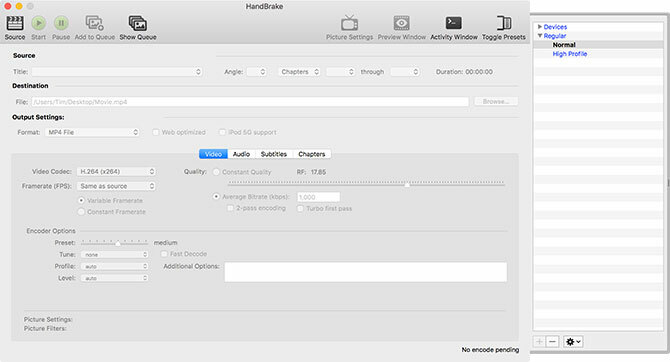
Proxy medyası oluşturmak için bir video dönüştürücüye ihtiyacınız vardır. Video düzenleyiciniz, yıllardır Premiere Pro ile birlikte verilen Adobe Media Encoder gibi kendi kodlayıcısına sahip olabilir. Harici bir dönüştürücü bulmanız gerektiğinde şunları kullanabilirsiniz:
- El freni (Windows, Mac, Windows, Linux): Çok çeşitli format desteği ile tamamen ücretsiz, açık kaynak.
- FFmpeg (Windows, Mac, Linux): Çok çeşitli formatlar için dönüştürme, kod çözme, kod dönüştürme ve daha fazlasına komut satırı yaklaşımını destekleyen açık kaynaklı, ücretsiz bir proje.
Dosyalarınız daha yönetilebilir bir boyuta ve çözünürlüğe dönüştürüldüğünde, bunları video düzenleyicinize aktarabilirsiniz. Düzenlemenizi normal olarak tamamlayın, ardından dışa aktarmadan önce proxy dosyalarınızı orijinal yüksek çözünürlüklü olanlarla değiştirin.
Bunu gerçekleştirmenin kolay bir yolu, projeniz için bir klasör oluşturmak, ardından içinde iki klasör daha oluşturmaktır. Çiğ ve vekil. Orijinal dosyaları Çiğ klasörüne ve aynı adlı daha küçük kodlanmış dosyaları vekil Klasör.
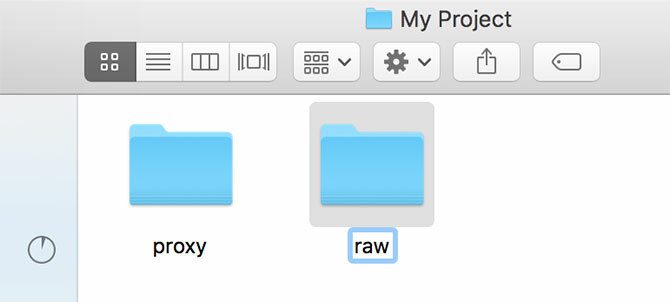
Ekrandaki görüntüleri kullanarak videonuzu birlikte düzenleyin vekil Klasör. Düzenlemeyi tamamlayın, dosyayı kaydedin ve düzenleyicinizi kapatın. Şimdi iki klasörü değiştirerek yeniden adlandırın vekil için Çiğ ve tam tersi. Düzenleyicinizi açın ve projenizi yükleyin, ardından dışa aktarma işlemini normalde yaptığınız gibi tamamlayın.
Çevrimdışı Düzenleme ile Herhangi Bir Makinede 4K Videoları Düzenleyin
Proxy dosyalarını kullanarak bu video düzenleme tekniğini kullanarak, çok az güç harcanan makinelerde muhteşem 4K çekimleri düzenleyebilirsiniz.
Ancak, videoyu kendi çözünürlüğünde düzenlemek gibi bir şey yoktur. İş akışı sizi aksatırsa, bir 4K düzenleme cihazının bankayı kırmak zorunda olmadığını unutmayın. 1.000 dolardan daha düşük bir fiyata kendi 4K video düzenleme makinenizi oluşturun 1.000 $ 'ın Altında En İyi Video Düzenleme 4K PC Yapısı4K düzenleme (veya verimli oyun oynama) için en iyi PC sürümünü mü arıyorsunuz? 1.000 $ 'ın altında tam bir PC yapısını tamamladık! Daha fazla oku optimize edilmiş proxy ortamına olan güveninizi azaltır.
Tim, Avustralya'nın Melbourne şehrinde yaşayan serbest yazar. Onu Twitter'da takip edebilirsiniz.


